
前提条件: 1. U ディスクやその他のツールを使用しないでください。 2. win7 のログイン アカウントは test で、パスワードは 123456
1 です。コンピュータの電源を数回オン/オフし、次のインターフェイスを入力します。
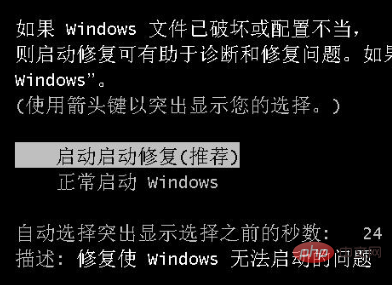
2次に、[修復の開始 (推奨)] をクリックし、次のインターフェイスを入力します。
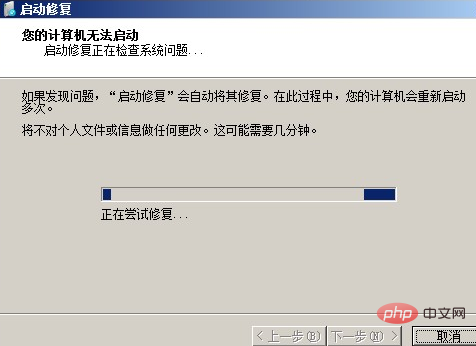
3.次に、次のインターフェイスに入り、クリックして問題の詳細を表示します
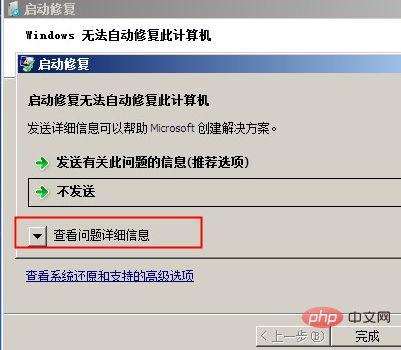
4. 右側のドロップダウン ボタンを一番下まで引くと、次のインターフェイスが表示されます
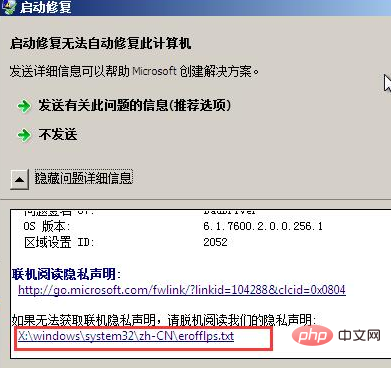
5. [X] をクリックします。 :\windows\system32\zh-CN\erofflps.txt に次のインターフェイスを入力します
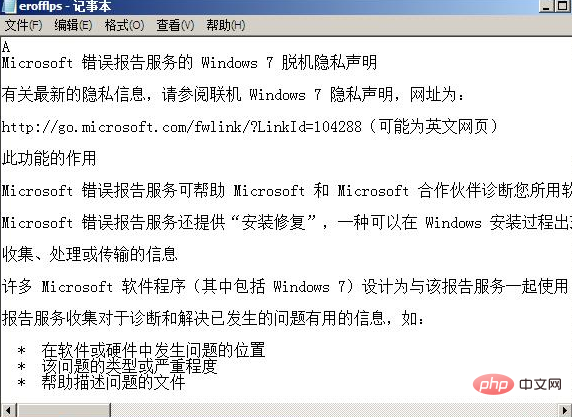
6. 次に、ファイルの左上隅にある [ファイル] - [開く] をクリックし、次のインターフェイスが表示されます:
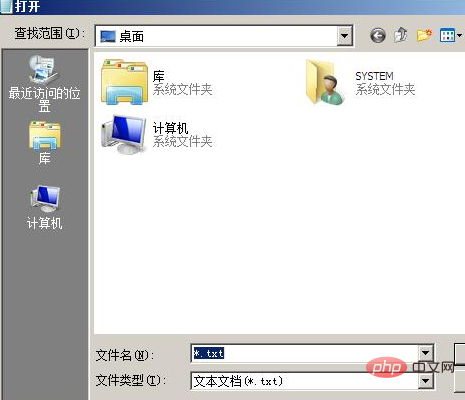
7. 次に、[コンピューター] をクリックすると、次のインターフェイスが表示されます
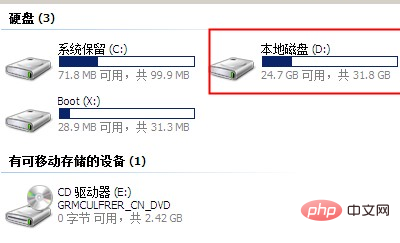
8. system32 ディレクトリに移動し、sethc
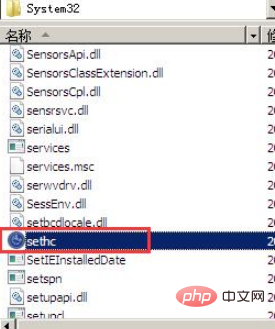
を見つけます。 9. 見つかった名前を sethc から 123456789
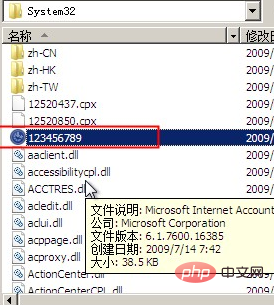
に変更します。 10. ただし、以下の図に示すように、system32 ディレクトリに cmd.ext コマンド プログラムをコピーします:
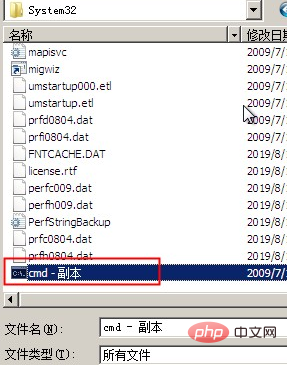
11. cmd-copy 名を sethc に変更します。以下に示すように:
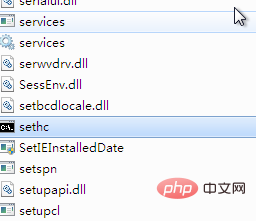
12. コンピューターを再起動し、パスワードを入力する必要があるログイン インターフェイスに入り、Shift キーを 5 回押して、以前の画面を呼び出します。 sethc コマンドを設定しました。 コンピュータ ユーザー テストなので、パスワードは空のパスワードに設定されます。 net user test "" は、テスト ユーザーに空のパスワードが設定されることを意味します。
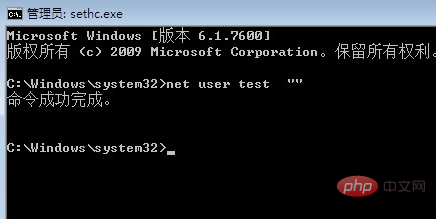
13. 最後に、ログイン インターフェイスで右側の Enter ボタンをクリックして、Win7 システムに正常にログインします。以下に示すように:

推奨される関連記事とチュートリアル: windows チュートリアル
以上がUSBディスクを使わずにwin7のログインパスワードを解析するの詳細内容です。詳細については、PHP 中国語 Web サイトの他の関連記事を参照してください。